ดูเนื้อหาในบริการของ Power BI
ใน Power BI คำว่า เนื้อหา หมายถึงแอป แดชบอร์ด และรายงาน เนื้อหาถูกสร้างขึ้นโดยผู้ออกแบบ Power BI ที่แชร์เนื้อหากับเพื่อนร่วมงานเช่นคุณ เนื้อหาของคุณสามารถเข้าถึงได้และดูได้ใน Power BI ซึ่งสถานที่ที่ดีที่สุดในการเริ่มต้นคือพื้นที่หน้าแรกของคุณ
สำรวจหน้าแรก Power BI
เมื่อคุณลงชื่อเข้าใช้ Power BI จะเปิดขึ้นและแสดงพื้นที่ทํางานของหน้าแรกของคุณ

หน้าแรก Power BI มีวิธีการค้นหา และดูเนื้อหาของคุณสามวิธี แม้ว่าทั้งสามวิธีจะเข้าถึงกลุ่มเนื้อหาเดียวกัน แต่ก็เป็นเพียงวิธีการเท่านั้นที่แตกต่างกัน บางครั้ง การค้นหาเป็นวิธีง่ายและรวดเร็วที่สุดในการค้นหาบางอย่าง บางครั้ง การเลือกไทล์บนพื้นที่หน้าแรกคือตัวเลือกที่ดีที่สุดของคุณ
พื้นที่หน้าแรกแสดงและจัดระเบียบเนื้อหาล่าสุดและรายการโปรด พร้อมกับเนื้อหาที่แนะนำและทรัพยากรการเรียนรู้ แต่ละส่วนของเนื้อหาแสดงเป็นไทล์ พร้อมชื่อเรื่องและไอคอน การเลือกไทล์จะเปิดเนื้อหานั้น
กล่องการค้นหาทั้งหมดช่วยให้คุณค้นหาเนื้อหาตามชื่อเรื่อง ชื่อ หรือคําสําคัญได้
ในบานหน้าต่างนําทางด้านข้าง คุณสามารถดูรายการของเนื้อหาและเลือกเพื่อเปิด
ส่วนต่อไปนี้จะตรวจสอบตัวเลือกเหล่านี้แต่ละตัวสำหรับการค้นหา และการดูเนื้อหา
พื้นที่หน้าแรก
ในพื้นที่หน้าแรก คุณสามารถดูเนื้อหาทั้งหมดที่คุณมีสิทธิ์ในการใช้งาน ในตอนแรก คุณอาจยังไม่มีเนื้อหามาก แต่การเปลี่ยนแปลงนั้นเมื่อคุณเริ่มใช้ Power BI กับเพื่อนร่วมงานของคุณ
พื้นที่หน้าหลักของคุณยังอัปเดตกับเนื้อหาที่แนะนำและแหล่งการเรียนรู้ เมื่อคุณทํางานใน Power BI คุณจะได้รับแดชบอร์ด รายงาน และแอปจากเพื่อนร่วมงาน และพื้นที่หน้าแรกของคุณจะถูกกรอกให้เต็ม
ส่วนถัดไปสองสามหัวข้อพูดถึงรายละเอียดของพื้นที่หน้าหลัก จากบนลงล่าง
ดูเมตริกหลักอย่างรวดเร็ว
ตามที่กล่าวมาข้างต้น ในพื้นที่หน้าแรก คุณสามารถดูเนื้อหาทั้งหมดที่คุณมีสิทธิ์ในการใช้งาน แต่ละส่วนของเนื้อหาคือไทล์ และการเลือกไทล์จะนำคุณไปยังเนื้อหาส่วนนั้น ๆ ตัวอย่าง การเลือกไทล์สำหรับแดชบอร์ดจะเปิดแดชบอร์ด
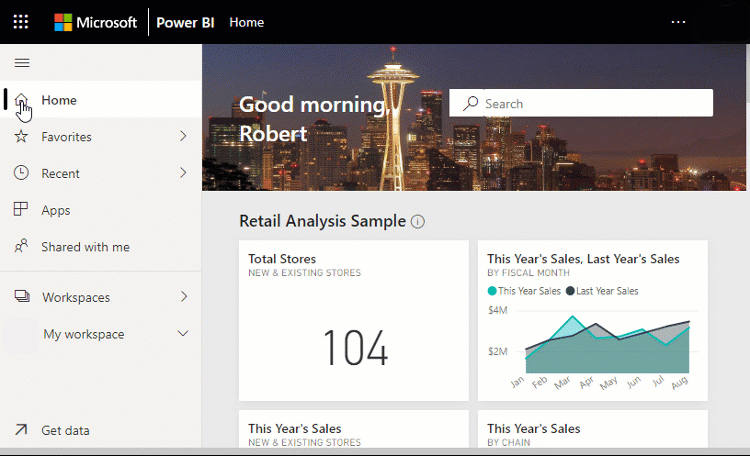
เนื้อหาที่สำคัญที่สุดที่ปลายนิ้วของคุณ
รายการโปรดและรายการที่ใช้บ่อย
ส่วนด้านบนนี้ประกอบด้วยลิงก์ไปยังเนื้อหาที่คุณเยี่ยมชมบ่อยที่สุด หรือที่คุณได้แท็กเป็น รายการโปรด โปรดสังเกตว่าบางไทล์จะมีดาวกํากับอยู่เพื่อระบุว่าไทล์นั้นถูกแท็กเป็นรายการโปรด
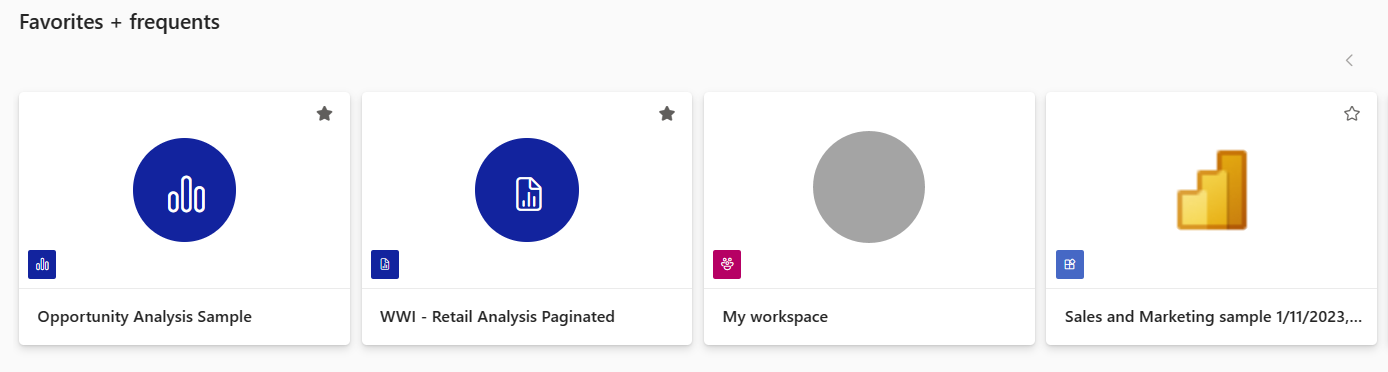
ล่าสุดและแอปของฉัน
ส่วนถัดไปจะแสดงเนื้อหาที่คุณเยี่ยมชมล่าสุด สังเกตการประทับเวลาบนแต่ละไทล์ ส่วนของ แอปของฉัน มีรายการแอปที่ได้แชร์กับคุณ แอปล่าสุดจะแสดงอยู่ที่นี่
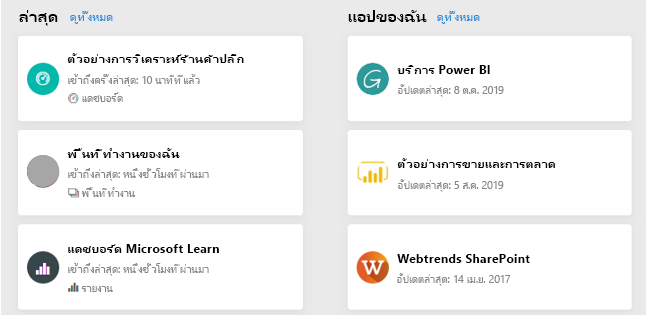
แอปที่แนะนํา
Power BI แสดงชุดของแอปที่แนะนํา การเลือกไทล์ของแอปทำการเปิดแอป
สำรวจบานหน้าต่างนำทาง
ใช้บานหน้าต่างนำทางเพื่อค้นหา และย้ายไปมาระหว่างแดชบอร์ด รายงาน และแอป ในบางครั้ง การใช้บานหน้าต่างนําทางเป็นวิธีที่เร็วที่สุดในการเข้าถึงเนื้อหา
บานหน้าต่างนำทางจะอยู่ที่นั่นเมื่อคุณเปิดหน้าแรก และยังคงอยู่เมื่อคุณเปิดพื้นที่อื่น ๆ ของ Power BI
บานหน้าต่างนําทางจัดระเบียบเนื้อหาของคุณลงในหมวดหมู่ที่คล้ายกับสิ่งที่คุณได้เห็นในพื้นที่หน้าแรก หากต้องการเปิดเนื้อหาหนึ่งในส่วนเนื้อหาเหล่านี้ และแสดงรายการทั้งหมด ให้เลือกหัวเรื่อง
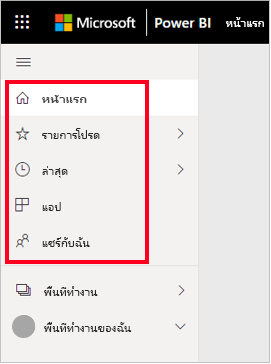
ค้นหาเนื้อหาของคุณทั้งหมด
บางครั้ง วิธีที่เร็วที่สุดในการค้นหาเนื้อหาของคุณคือการค้นหา บางทีคุณพบว่าแดชบอร์ดที่คุณยังไม่ได้ใช้มาระยะหนึ่งไม่แสดงขึ้นบนพื้นที่หน้าแรกของคุณ คุณจําได้ว่าเพื่อนร่วมงานของคุณแชร์กับคุณ แต่คุณจําไม่ได้ว่าเขาเรียกเนื้อหานั้นว่าอย่างไร หรือรายงานเป็นแดชบอร์ดหรือไม่
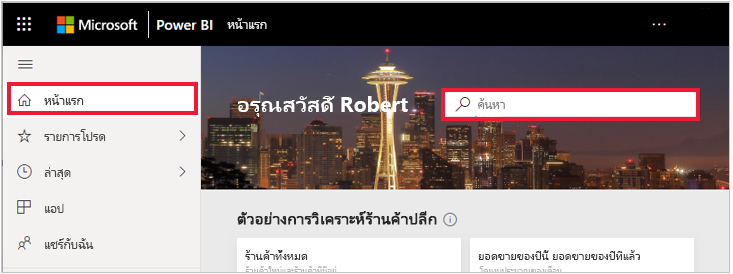
คุณสามารถใส่ชื่อทั้งหมดหรือบางส่วนของแดชบอร์ดนั้นและทำการค้นหา นอกจากนี้ คุณสามารถใส่ชื่อของผู้ร่วมงานของคุณและค้นหาเนื้อหาที่เขาแชร์กับคุณ การค้นหาเป็นขอบเขตการค้นหารายการที่ตรงกันในเนื้อหาทั้งหมดที่คุณเป็นเจ้าของ หรือมีสิทธิ์เข้าถึง